
[Ultimativer Leitfaden] Wie sichere ich meine Kontakte auf dem iPhone in iCloud?

Kontakte gehören zu den wertvollsten Daten auf Ihrem iPhone, weshalb sichere Backups unerlässlich sind. Apples iCloud macht Backups einfach und bequem und ermöglicht es Ihnen, wichtige Daten wie Kontakte sicher in der Cloud zu speichern. Viele Nutzer fragen sich jedoch immer noch, wie man Kontakte vom iPhone am einfachsten in iCloud sichert .
Wenn Sie Ihre Kontakte von Ihrem iPhone in die iCloud übertragen möchten, sind Sie hier genau richtig. Wir haben einige einfache und leicht verständliche Methoden zusammengestellt, mit denen Sie Ihre Kontakte mit wenigen Klicks in die iCloud synchronisieren und so jederzeit sichere Backups erstellen können.
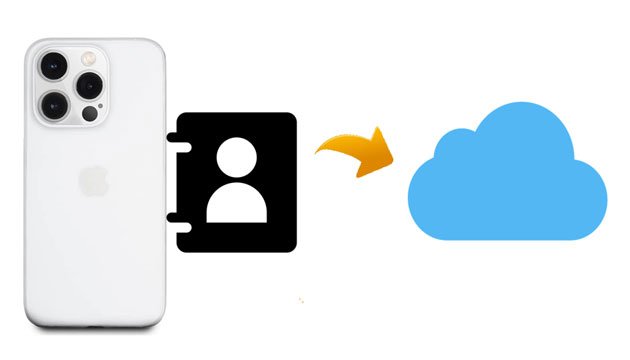
Wer schon einmal sein Handy verlegt oder versehentlich seine Daten gelöscht hat, weiß, wie stressig es ist, alles wiederherzustellen. Das Speichern der Kontakte in iCloud hilft, diesen Ärger zu vermeiden. Hier erfahren Sie, warum es so nützlich ist:
Egal, ob Sie sich ein neues iPhone zulegen oder einfach nur ein Backup erstellen möchten: iCloud sorgt dafür, dass Ihre Kontakte organisiert und geschützt sind – und das fast ohne Aufwand Ihrerseits.
Die iCloud-Synchronisierung ist eine automatische Sicherungsmethode, die sicherstellt, dass Ihre Kontaktdaten jederzeit mit iCloud übereinstimmen. Mit einer einfachen Einrichtung werden Ihre Kontakte automatisch in iCloud hochgeladen, sodass Sie jederzeit und überall darauf zugreifen und sie wiederherstellen können.
Vor dem Start der Datensicherung müssen Sie bestimmte Vorbereitungen treffen:
Die folgenden Schritte zeigen Ihnen, wie Sie Kontakte automatisch von Ihrem iPhone in iCloud exportieren:
Schritt 1. Öffne die App „Einstellungen“ auf deinem iPhone und tippe auf deinen Namen.
Schritt 2. Wählen Sie „iCloud“ > aktivieren Sie „Kontakte“.

Schritt 3. Wählen Sie die Option „Zusammenführen“, wenn ein Fenster erscheint, in dem Sie aufgefordert werden, die vorhandenen lokalen Kontakte zu bearbeiten.

Werden Ihre iCloud-Kontakte nicht synchronisiert? Lesen Sie diesen Artikel, um die Gründe und Lösungen für dieses Problem zu finden.
Schnelle Lösung für iCloud-Kontakte, die nicht synchronisiert werden | 8 Wege und eine leistungsstarke AlternativeFür einen umfassenderen Datenschutz über iCloud können Sie die iCloud-Sicherung aktivieren. Diese Methode sichert nicht nur Kontaktdaten, sondern auch andere wichtige Telefondaten ( Was sichert iCloud ?).
Hier erfahren Sie, wie Sie Ihre iPhone-Kontakte über die iCloud-Sicherung in iCloud sichern:
Schritt 1. Öffne die App „Einstellungen“ auf deinem iPhone > tippe auf dein Profil > wähle „iCloud“.
Schritt 2. Tippen Sie auf „iCloud-Backup“ > aktivieren Sie „iCloud-Backup“.
Schritt 3. Tippen Sie unten auf „Jetzt sichern“, um die Sicherung Ihres iPhones zu starten. Sobald die letzte Sicherungszeit aktualisiert wurde, ist der Vorgang abgeschlossen!

Wenn Sie Ihre iPhone-Kontakte bereits gesichert haben, fragen Sie sich vielleicht, wie Sie die auf Ihrem Mac gespeicherten Kontakte ebenfalls in iCloud hochladen können. Die gute Nachricht: Es ist genauso einfach. Stellen Sie vorab sicher, dass Sie auf Ihrem Mac und Ihrem iPhone mit demselben iCloud-Konto angemeldet sind. So bleiben Ihre Kontakte auf all Ihren Geräten aktuell.
Führen Sie diese Schritte aus, um Mac Kontakte in iCloud hochzuladen:
Schritt 1: Klicken Sie auf das Apple-Menü in der oberen linken Ecke Ihres Bildschirms. Öffnen Sie die „Systemeinstellungen“ und wählen Sie dann „Apple-ID“.
Schritt 2: Wählen Sie „iCloud“ und melden Sie sich mit derselben Apple-ID an, die Sie auf Ihrem iPhone verwenden. Wenn Sie bereits angemeldet sind, können Sie fortfahren.
Schritt 3: Suchen Sie in der Liste der iCloud-Funktionen nach „Kontakte“ und aktivieren Sie das Kontrollkästchen daneben. Ihr Mac lädt dann automatisch alle Kontakte in iCloud hoch und synchronisiert sie.

Obwohl iCloud Synchronisierungs- und Backup-Funktionen bietet, hat es Einschränkungen, wie beispielsweise begrenzten Speicherplatz. In solchen Fällen können Sie Ihre iPhone-Kontakte auf Ihrem Computer sichern. Coolmuster iOS Assistant ist die einfachste Möglichkeit, iPhone-Kontakte auf einem Computer zu sichern. Es handelt sich um ein professionelles iOS Datenverwaltungstool, das das Sichern von iPhone-Kontakten und anderen Daten auf einem Computer ( Windows / Mac ) unterstützt und den Export in Formaten wie CSV, VCF usw. ermöglicht. Dadurch lassen sich Kontakte einfacher auf anderen Geräten importieren oder bearbeiten. Zusätzlich können Sie iPhone-Daten auf Ihrem Computer verwalten und Backups auf einem neuen iPhone wiederherstellen .
Hauptmerkmale des iOS Assistenten:
Hier erfahren Sie, wie Sie Ihre iPhone-Kontakte mithilfe iOS Assistenten auf einem Computer sichern:
01 Laden Sie die Software herunter, installieren Sie sie und öffnen Sie sie auf Ihrem Computer.
02 Verbinden Sie Ihr iPhone mithilfe eines USB-Kabels mit dem Computer und tippen Sie auf Ihrem iPhone auf „Vertrauen“, falls Sie dazu aufgefordert werden. Nach erfolgreicher Verbindung wird die unten abgebildete Startseite angezeigt.

03 Wählen Sie im linken Bereich „Kontakte“ aus, sehen Sie sich alle Kontaktlisten in der Vorschau an und markieren Sie die gewünschten Kontakte für die Sicherung. Klicken Sie anschließend oben auf die Schaltfläche „Exportieren“, um die Kontakte auf Ihrem Computer zu speichern.

Video-Tutorial:
Frage 1: Was soll ich tun, wenn mein iCloud-Speicher voll ist?
Sie können alte Backups löschen , Ihren iCloud-Speicherplan upgraden oder Coolmuster iOS Assistant verwenden, um Ihre Kontakte lokal zu sichern, ohne iCloud-Speicherplatz zu belegen.
Frage 2: Kann ich von einem anderen Gerät auf meine in iCloud gespeicherten Kontakte zugreifen?
Ja, solange Sie auf Ihrem anderen Gerät mit derselben Apple-ID angemeldet sind, werden Ihre Kontakte automatisch zwischen all Ihren Apple-Geräten synchronisiert. Sie können auch über iCloud.com darauf zugreifen.
Frage 3: Kann ich iCloud verwenden, um Kontakte von meinem Android Gerät zu speichern?
iCloud ist primär für Apple-Geräte konzipiert. Um Kontakte von einem Android -Gerät in iCloud zu übertragen, müssen Sie die Kontakte zunächst mit Google Kontakte synchronisieren, sie dann als vCard-Datei exportieren und anschließend über iCloud.com in iCloud importieren.
Zusammenfassend lässt sich sagen, dass Sie so Kontakte in iCloud speichern. Sie können Kontakte von Ihrem iPhone in iCloud sichern. iCloud bietet jedoch begrenzten Speicherplatz und erlaubt keine selektive Datenwiederherstellung. Wenn Sie Ihre Kontakte flexibler und sicherer verwalten möchten, empfiehlt sich die Verwendung Coolmuster iOS Assistant . Mit diesem Programm können Sie Kontakte jederzeit auf Ihren Computer exportieren und es unterstützt verschiedene Speicherformate, sodass Sie das Problem unzureichenden iCloud-Speichers vermeiden.
Testen Sie jetzt Coolmuster iOS Assistant und verwalten Sie Ihre iPhone-Kontakte ganz einfach!
Verwandte Artikel:
[Vollständige Anleitung] So übertragen Sie Ihre Gmail-Kontakte ganz einfach zu iCloud
[Gelöst] Wie bekomme ich Kontakte von iCloud auf mein iPhone 16/15/14/13/12?
Wie greife ich auf meine iCloud-Kontakte zu? 6 bewährte Methoden, die Sie ausprobieren können
iCloud-Kontakte fehlen? Hier sind die Gründe und was Sie tun können.





